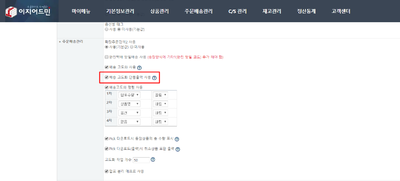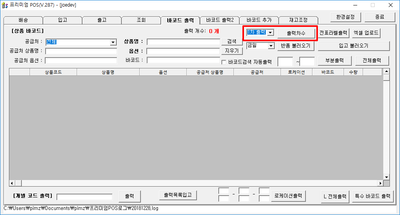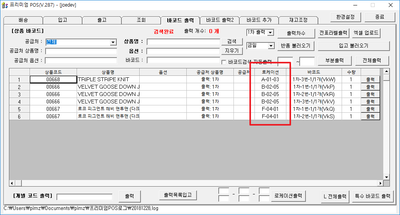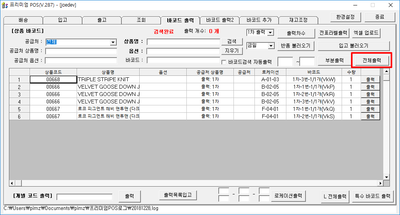"배송고도화 메뉴얼(단품 출력 버전)"의 두 판 사이의 차이
| 135번째 줄: | 135번째 줄: | ||
* 그림 이미지 삽입 예정 | * 그림 이미지 삽입 예정 | ||
* 배송고도화 작업건: 기존과 동일하게 배송고도화로 작업 진행 | * 배송고도화 작업건: 기존과 동일하게 배송고도화로 작업 진행 | ||
| − | |||
| − | |||
<br/><br/><br/><br/> | <br/><br/><br/><br/> | ||
| 147번째 줄: | 145번째 줄: | ||
| valign=top| | | valign=top| | ||
| − | 1. 금일 | + | [[파일:조)고도화16.png|400픽셀|오른쪽|섬네일|(확대하려면 클릭)]] |
| − | * 기존 | + | 1. 금일 입고 상품 외에 '''기존 로케이션 적재 재고를 통해서 작업지시라벨을 출력'''합니다. |
| − | * | + | * 동일 상품이 금일 입고 재고와 기존 재고가 있는 경우 금일 입고 재고가 우선 작업 대상임 |
| − | + | * 금일 입고 바코드 출력 후 추가로 부족한 작업수량만큼 적재 재고에서 작업지시라벨 출력 | |
| + | |} | ||
<br/><br/><br/><br/> | <br/><br/><br/><br/> | ||
| + | |||
| + | {|width="1200px" | ||
| + | |- | ||
| + | | valign=top| | ||
| + | |||
| + | * 작업지시라벨에는 기본적으로 다음과 같은 정보가 출력되며, 위치 수정 및 항목 추가도 가능합니다. | ||
| + | ** ①: 상품명 | ||
| + | ** ②: 옵션명 | ||
| + | ** ③: 로케이션 번호 | ||
| + | ** ④: 분배번호-첨부 이미지의 '1차-19번-1/1개'에서 '1차'는 '''배송고도화 작업 차수''', '19번'은 '''해당 상품이 작업 분배 공간에 분배될 위치''', '1/1개'는 '''분배할 수량을 의미'''합니다. | ||
| + | ** ⑤: 배송고도화 작업을 진행할 송장 출력 차수 | ||
| + | |||
| + | <br/> | ||
| + | * 작업지시라벨에 상품바코드 항목 추가(메뉴얼 업데이트 2018.12.27) | ||
| + | ** 항목 추가를 원하는 경우 교육 담당 매니저에게 문의 | ||
| + | |||
| + | <br/> | ||
| + | * 작업지시라벨에 취소반품스캔 기능 추가(메뉴얼 업데이트 2018.12.27) | ||
| + | ** [[취소반품스캔|취소반품스캔 기능 메뉴얼]] | ||
| + | |||
|} | |} | ||
| + | <br/><br/><br/><br/> | ||
---- | ---- | ||
| 160번째 줄: | 180번째 줄: | ||
| valign=top| | | valign=top| | ||
| − | 2. | + | [[파일:조)고도화8.png|400픽셀|오른쪽|섬네일|(확대하려면 클릭)]] |
| − | * | + | 2. 환경설정에서 '''바코드 Type을 Type9로 설정'''합니다. |
| − | * | + | * 작업지시라벨은 '''Type 9번이 고정값'''입니다. |
| − | + | * 바코드 타입을 Type 9번으로 변경 후 '''프리미엄 포스를 재실행'''합니다. | |
| + | |} | ||
<br/><br/><br/><br/> | <br/><br/><br/><br/> | ||
| + | ---- | ||
| + | |||
| + | {|width="1200px" | ||
| + | |- | ||
| + | | valign=top| | ||
| + | |||
| + | [[파일:조)고도화3.png|400픽셀|오른쪽|섬네일|(확대하려면 클릭)]] | ||
| + | 3. '''프리미엄 포스를 재실행'''하고, '''바코드 출력탭으로 이동'''합니다. | ||
| + | |||
|} | |} | ||
| + | <br/><br/><br/><br/> | ||
---- | ---- | ||
| + | |||
| + | {|width="1200px" | ||
| + | |- | ||
| + | | valign=top| | ||
| + | |||
| + | [[파일:j224.png|400픽셀|오른쪽|섬네일|(확대하려면 클릭)]] | ||
| + | 4. 작업을 진행할 '''송장 출력 차수를 선택'''하고, '''출력차수 버튼을 클릭'''합니다. | ||
| + | |||
| + | |} | ||
| + | |||
| + | {|width="1200px" | ||
| + | |- | ||
| + | | valign=top| | ||
| + | |||
| + | [[파일:j225.png|400픽셀|오른쪽|섬네일|(확대하려면 클릭)]] | ||
| + | * 선택한 송장 출력 차수에 해당하는 '''전체 상품이 로케이션순으로 정렬'''되어서 불러와집니다. | ||
| + | |||
| + | |} | ||
| + | <br/><br/><br/><br/> | ||
| + | ---- | ||
| + | |||
| + | {|width="1200px" | ||
| + | |- | ||
| + | | valign=top| | ||
| + | |||
| + | [[파일:j226.png|400픽셀|오른쪽|섬네일|(확대하려면 클릭)]] | ||
| + | 5. '''전체출력 버튼을 클릭'''하여 작업지시라벨을 출력합니다. | ||
| + | * 일부만 출력할 경우에는 '''인쇄범위를 지정 후, 부분출력 버튼을 클릭''' | ||
| + | * 이어서 '''step 3. a. 작업지시라벨로 상품 픽업 단계'''로 이동 | ||
| + | |||
| + | |} | ||
| + | <br/><br/><br/><br/> | ||
| + | |||
| + | * 단품 송장건: 재고 단품출력 기능을 통해서 송장 출력 | ||
| + | ** [[배송 고도화 단품출력 사용|재고단품출력 메뉴얼]] | ||
| + | |||
==<big>'''FAQ'''</big>== | ==<big>'''FAQ'''</big>== | ||
2019년 1월 13일 (일) 16:25 판
개요
|
1. 이 문서는 배송고도화 단품 출력 버전에 대한 메뉴얼입니다.
2. 배송고도화 단품 출력 버전은 금일 입고된 상품을 로케이션에 적재하지 않아도 배송고도화 작업을 진행할 수 있습니다.
3. 배송고도화 단품 출력 버전의 사용을 위해서는 하단의 기능을 같이 사용해야 합니다.
|
step 1. 환경설정 변경 확인
|
1. 배송 고도화 개선버전 사용을 위해서는 환경설정 변경이 필요합니다. |
|
2. 환경설정 배송고도화 항목에서 배송 고도화 단품출력 사용에 설정되어 있는지 확인합니다. |
step 2. 상품 바코드 출력
|
1. 입고요청전표 또는 입고전표를 통해서 금일 입고된 상품을 이지어드민에 입고처리합니다.
|
|
2. 이지송장출력 프로그램을 실행하여 재고만큼 불러오기탭에서 주문을 불러옵니다. |
|
3. 선발번 기능을 통해서 송장번호가 발번되는 것을 확인합니다.
|
|
4. 프리미엄 POS를 실행합니다. |
|
5. 바코드 출력탭에서 전표라벨출력 버튼을 클릭합니다. |
|
6. 조건을 지정하여 출력할 전표(입고전표/입고요청전표)를 검색합니다. |
|
7. 고도화 출력차수에 체크하고 상품 바코드에 반영할 송장출력차수를 차수구간에 입력합니다. 예) 송장출력차수 2, 3차를 반영 => 차수구간에 2,3 입력 |
|
8. 출력된 금일 입고 바코드에 배송고도화 작업건/단품 송장건/적재건으로 분류되어 표기됩니다.
|
step 3. 작업지시라벨 출력
|
1. 금일 입고 상품 외에 기존 로케이션 적재 재고를 통해서 작업지시라벨을 출력합니다.
|
|
|
2. 환경설정에서 바코드 Type을 Type9로 설정합니다.
|
|
3. 프리미엄 포스를 재실행하고, 바코드 출력탭으로 이동합니다. |
|
4. 작업을 진행할 송장 출력 차수를 선택하고, 출력차수 버튼을 클릭합니다. |
|
|
5. 전체출력 버튼을 클릭하여 작업지시라벨을 출력합니다.
|
- 단품 송장건: 재고 단품출력 기능을 통해서 송장 출력